Lozinka s wi-fi rostelecom 1112. Postoje li standardne lozinke za Wi-Fi usmjerivače
Provajder Rostelecom je najveći telekom operater u Rusiji. Sukladno tome, ima i puno pretplatnika širokopojasnog pristupa. Štoviše, mnogi od njih koriste vlasničku opremu davatelja. Prije ili kasnije, korisnik može imati pitanje kako promijeniti lozinku za WiFi na usmjerivaču Rostelecom. Zapravo, ovdje je sve vrlo, vrlo jednostavno. Čak se i manje-više napredan korisnik može nositi - postojala bi želja.
Promjena lozinke za Wi-Fi - slijed radnji:
Korak 1. Morate saznati na kojoj se IP adresi nalazi lokalna mreža koristi vaš usmjerivač Rostelecom. Da biste to učinili, u većini slučajeva, dovoljno ga je samo okrenuti i vidjeti što piše na naljepnici, obično je naznačeno i adresa, i prijava, i zadana lozinka.

Standardne adrese Rostelecom rutera:
Sagemcom [e-mail zaštićen] 2804, 1744, 3804, 4320 - 192.168.1.1
- QTech QBR-2041WW, QBR-1040W, QDSL-1040WU - 192.168.1.1
- QTech QBR-1041WU v2S - 192.168.0.1
- Huawei HG8245, HG8245H - 192.168.100.1
- Intercross ICxDSL 5633 - 192.168.1.1
- ZTE H108N, H118N, ZXDSL 831 II- 192.168.1.1
- D-Link DIR-300, DIR-300S - 192.168.0.1
- D-Link DSL-2640U - 192.168.1.1
Korak 2. Otvaramo naš web preglednik, u adresnu traku unesemo IP adresu usmjerivača Rostelecom i pritisnemo tipku Enter. Ako je sve učinjeno ispravno, pojavit će se prozor za unos prijave i lozinke za unos postavki usmjerivača. Također gledamo i login i lozinku na naljepnici. Ako standardna lozinka ne radi, onda je već promijenjena ranije. U tom slučaju, bit će moguće prijaviti se na usmjerivač Rostelecom tek nakon toga potpuno resetiranje postavke pomoću gumba "Reset".
Korak 3. U web sučelju uređaja pažljivo proučite izbornik konfiguratora i pronađite odjeljak Wi-Fi ili Bežični... Ovo su postavke za bežičnu mrežu. Možete promijeniti WiFi lozinku na usmjerivaču Rostelecom bilo u osnovne postavke mreže - Osnovne postavke, ili u sigurnosnim parametrima - Postavke bežične sigurnosti... Željeni ubod može se nazvati jednim od sljedećih:
Lozinka (WPA, WAPI)
- Lozinka
- Pre-Shared Key
4. korak. Nakon promjene lozinke, u većini slučajeva dovoljno je jednostavno primijeniti promjene napravljene na konfiguraciji. Na nekim modelima potrebno je spremiti postavke, iako se na većini modernih RT modema i usmjerivača spremanje vrši automatski.
Pogledajmo sada kako promijeniti lozinku za WiFi na usmjerivaču Rostelecom za najpopularnije i uobičajene modele pristupnih uređaja.
Kako promijeniti lozinku za WiFi Sagemcom 2804 V7 i 3804 Rostelecom
Što se tiče složenosti web sučelja, ovi se modeli mogu staviti na jedno od prvih mjesta u ocjeni. Da biste promijenili lozinku za Wi-Fi na usmjerivaču Rostelecom Sagemcom 2804 i 3804, morate otvoriti odjeljak u glavnom izborniku Konfiguriranje WLAN-a | Sigurnost.
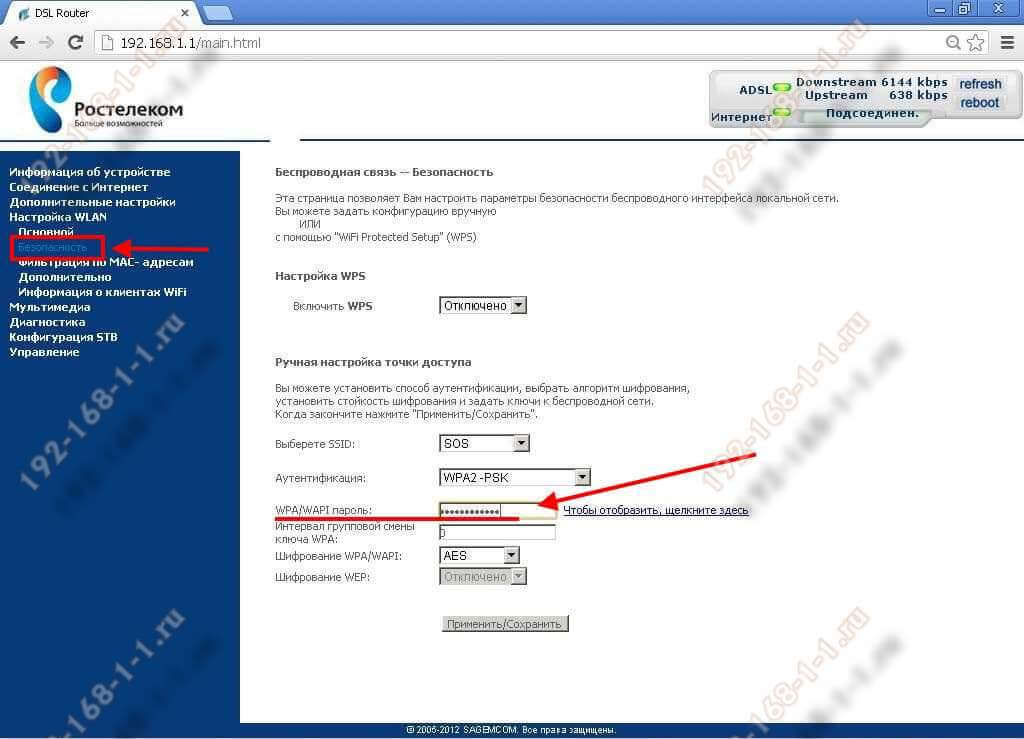
Na desnoj strani stranice web sučelja nalazimo pododjeljak " Ručno podešavanje pristupne točke", a u njemu linija - WPA/WAPI lozinka... Registriramo se novi ključ mreže i kliknite gumb "Primijeni / Spremi".
Promjena Wi-Fi sigurnosnog ključa u Sagemcom 1744 i 1704
U glavnom izborniku web sučelja otvorite odjeljak Mreža... Nakon toga u izborniku s lijeve strane odaberite pododjeljak WLAN | Sigurnost.
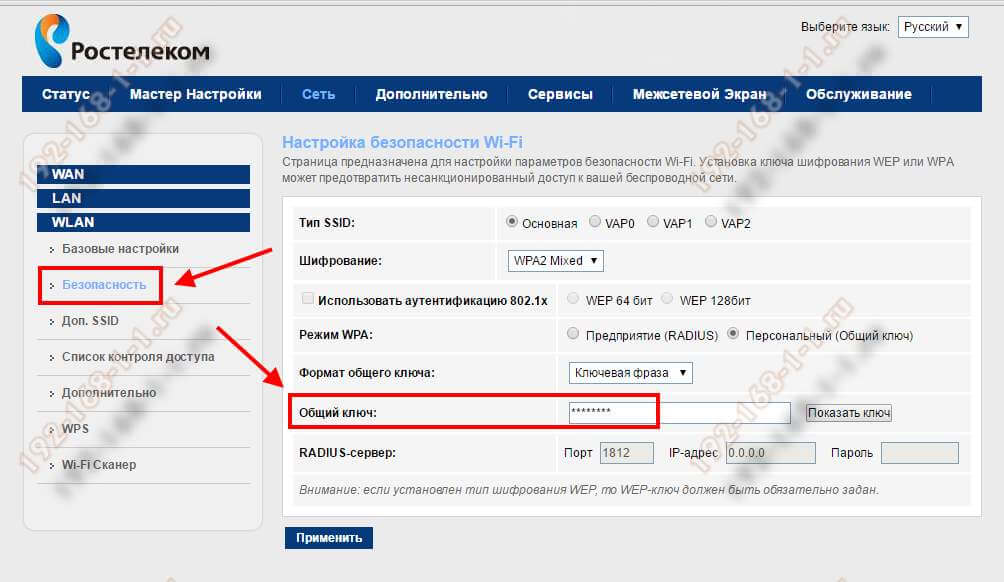
Postavke mrežne sigurnosti prikazane su na desnoj strani prozora. WiFi ruter Rostelecom. Možete promijeniti lozinku u retku Dijeljeni ključ... Registriramo novu ključnu frazu i kliknemo gumb "Primijeni".
GPON terminali Huawei HG8245 i HG8245H
Kineske optičke terminale (ili optičke modeme) tvrtke Huawei koristi na mreži ne samo Rostelecom, već i drugi veliki telekomunikacijski operateri. Na primjer, MGTS. Za promjenu WiFi lozinke za HG8245 ili noviji model - HG8245H, trebate otvoriti odjeljak izbornika u web konfiguratoru usmjerivača WLAN | Osnovna konfiguracija.
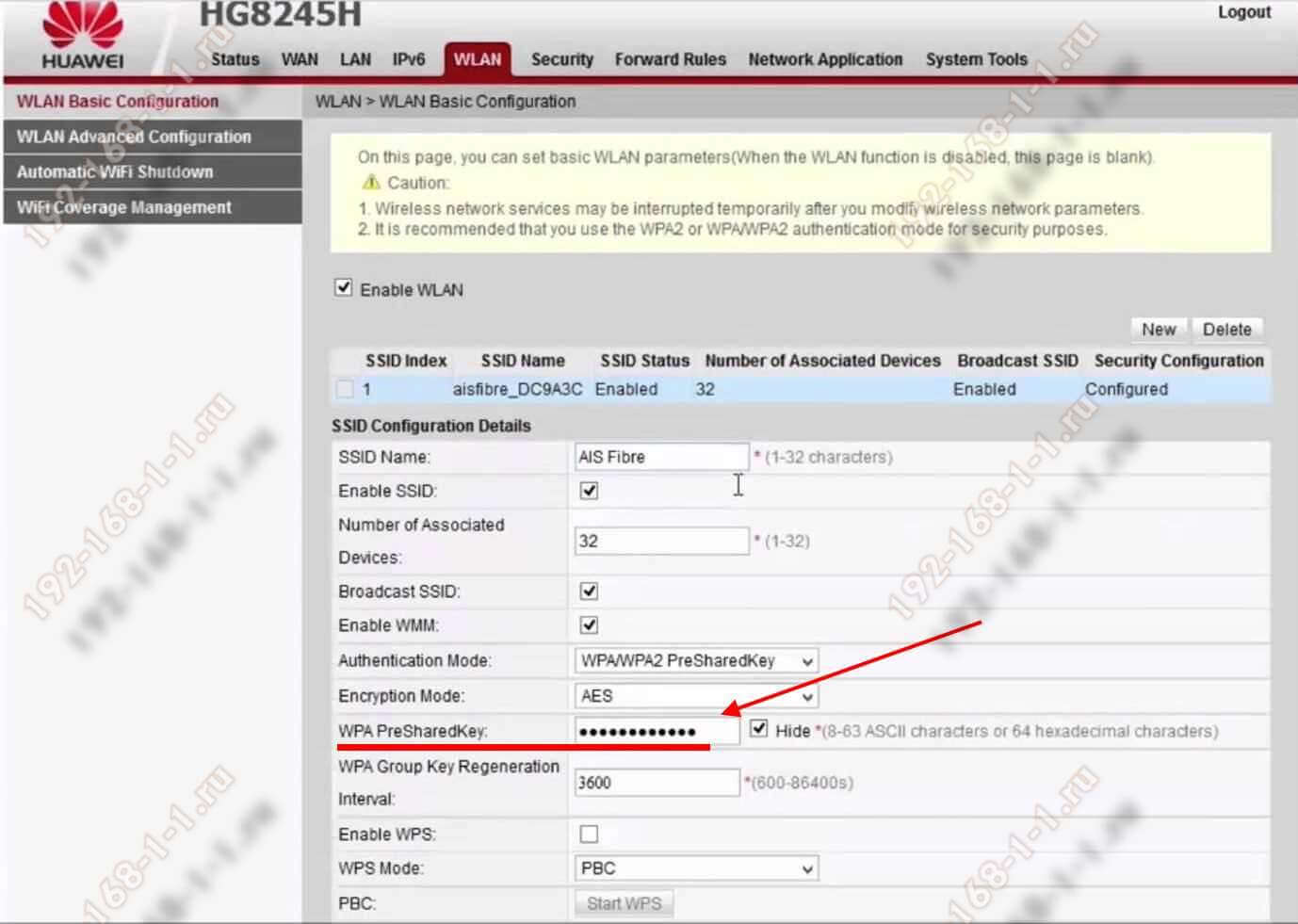
Prozor će prikazati tablicu dostupnih bežičnih mreža. U pravilu postoji samo jedna linija. U nastavku u pododjeljku "Pojedinosti o konfiguraciji SSID-a". Za promjenu lozinke Wi-Fi Rostelecom rutera - pronađite liniju WPA PreSharedKey... U njega registriramo novi sigurnosni ključ i kliknemo gumb "Primijeni".
WiFi lozinka na ruterima ZTE H108N i H118N
Za promjenu lozinke za ZTE WiFi usmjerivač od Rostelecoma, odaberite odjeljak u izborniku uređaja Mreža | WLAN | Sigurnost.

S desne strane će se pojaviti trenutni parametri bežične mreže ZTE usmjerivača iz Rostelecoma. Wai-Faiova lozinka se mijenja u retku istog imena. Nakon toga ne zaboravite kliknuti na gumb "Potvrdi".
ADSL modem Huawei HG532E
Da biste promijenili WiFi lozinku na Huawei HG532E modemu, morate otvoriti odjeljak u izborniku web konfiguratora Osnovno | WLAN.

Na kartici "Privatni SSID" nalazit će se znak "Bežične postavke". U njemu morate pronaći liniju WPA unaprijed dijeljeni ključ i promjena u njemu stara lozinka Wi-Fi za novi. Nakon toga morate kliknuti na gumb "Pošalji" da biste spremili napravljene promjene.
Postavljanje WiFi lozinke na usmjerivaču QTech QBR-1040W i 1041WU
U posljednje vrijeme među markiranom opremom velikih davatelja sve su češći QTech modemi i usmjerivači. I Rostelecom nije iznimka. Sada su najčešći modeli QBR-1040W i QBR-1041WU. Promjena WiFi lozinke vrši se u odjeljku Bežična mreža | Sigurnost.

Ako imate nekoliko bežičnih mreža konfiguriranih u isto vrijeme (Primary + Guest), tada na popisu "Odaberi SSID" postavite identifikator potrebne mreže. Ispod, u polju Dijeljeni ključ potrebno se registrirati Nova lozinka Wi-Fi i spremite postavke usmjerivača.
Kako promijeniti WiFi lozinku na D-Link DVG-N5402SP usmjerivaču
Ovaj univerzalni usmjerivač tvrtke Dlink često se može naći među onim pretplatnicima Rostelecoma koji imaju povezanu uslugu SIP telefonije ili telefoniju u oblaku 2.0 zbog činjenice da ima 2 FXO porta. Ima i bežični modul. Da biste ušli u njegove postavke, morate otići u odjeljak u glavnom izborniku web sučelja Postavljanje | Bežično postavljanje.
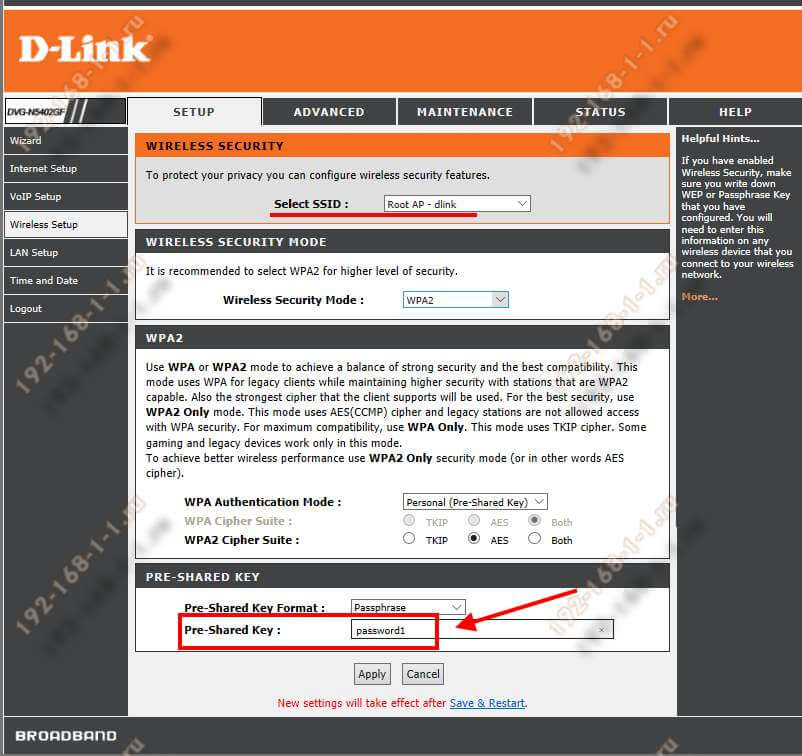
Promjena WiFi lozinke za ovaj usmjerivač Rostelecom provodi se u pododjeljku izbornika Bežična sigurnost... Pomičite stranicu do samog kraja, dok ne dođemo do pododjeljka Pre-Share Key, koji će sadržavati redak s istim imenom. U njega ubacujemo novu Wi-Fi lozinku za usmjerivač Rostelecom i kliknemo gumb "Primijeni". Nakon toga morate otići na odjeljak "Održavanje" i spremiti promjene u postavkama uređaja.
Mnogi vlasnici kućnih Wi-Fi usmjerivača suočeni su s problematičnim problemom kada im lozinka WiFi mreže napola zaboravljena. To se događa iz različitih razloga, posebice, korisnik je dugo spojio usmjerivač na Wi-Fi računalo ili je druga osoba izvršila Wi-Fi postavke.Ili ga je korisnik s vremenom jednostavno zaboravio, budući da se WiFi mreža automatski povezuje kada se računalo ili prijenosno računalo pokrene - tada zapravo ne razmišljate o Wi-Fi lozinki takve bežične mreže - Wi-Fi radi, i to je dobro. Međutim, prije ili kasnije postavlja se pitanje kako saznati lozinku za Wi-Fi iz mreže Dom ru.
Kako saznati lozinku za wi-fi u sustavu Windows
Sadržaj- 1 Kako saznati wifi lozinka u "Windows"
- 2 Kako saznati svoju lozinku s wi-fi na usmjerivaču Dom ru
Korisnici su u pravilu skloni saznati lozinku s Wi-Fi-ja kada žele spojiti novokupljeni uređaj na bežičnu mrežu, bilo da Tablet PC, telefon ili laptop. Ako korisnik ne zna svoju lozinku s mreže, onda se nema potrebe uzrujavati - situacija je prilično popravljiva. Posebno za one koji imaju mrežu spojenu na računalu ili prijenosnom računalu s ugrađenim Wi-Fi modulom Dom ru.
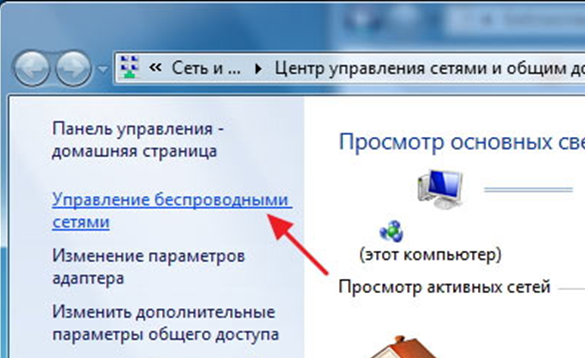
Ako korisnik ima takav uređaj i WiFi mreža već radi na njemu, onda uopće nije teško saznati lozinku. Iako treba imati na umu da se to može učiniti samo ako imate administrativna prava za ulazak u računalo.
Dakle, prvo morate pronaći ikonu WiFi u obliku ljestvice u Windows tray-u ili otići na upravljačku ploču operativnog sustava. Ovdje morate pronaći karticu "Network Control Center". Zatim pronađite "Upravljanje bežičnom mrežom".
Zatim morate pronaći ispravnu WiFi mrežu na koju ćete se povezati, kliknite na nju tipkom miša koja se nalazi s desne strane i odaberite "Svojstva".
Treba napomenuti da u skraćenim izdanjima sustava Windows 7 i Windows "Upravljanje bežičnom mrežom" možda neće biti dostupno. Zatim trebate otvoriti popis Wi-Fi mreža u traci, pronaći svoju mrežu, kliknuti na nju tipkom miša s desne strane, a zatim kliknuti na "Svojstva". Kako možete saznati potrebnu mrežu ako ih ima puno? Prilično je jednostavno - naprotiv, trebao bi biti natpis "Povezano" (ako nema povezane mreže, tada je besmisleno saznati svoju Wi-Fi lozinku iz sustava Windows).
Dakle, jednom u svojstvima WiFi mreže, korisnik treba odabrati liniju "Sigurnost". Nakon toga morate označiti okvir na kartici tako da se prikazuju ikone koje su unesene. Tada će se vaša lozinka pojaviti u retku "Mrežni sigurnosni ključ".

Ovdje možete saznati vrstu sigurnosti i vrstu enkripcije vlastitu mrežu, što može biti korisno pri povezivanju tableta ili pametnog telefona na Dom ru mrežu.
Čini se da se to može završiti, budući da je korisnik uspio saznati svoju lozinku od Wai Faija, ali što ako nema spojenu bežičnu mrežu, kako onda možete saznati zaboravljenu Wai Fai lozinku? U tom slučaju morate potražiti odgovor u sučelju usmjerivača ili pristupnim točkama na temelju onoga što WiFi distribuira.
Kako saznati svoju lozinku za wi-fi na ruteru Dom ru
Zasigurno će početnicima biti teško prijaviti se izravno na Wi-Fi usmjerivač. Ukratko, to se radi na sljedeći način.- Prvo morate otvoriti svoj internetski preglednik;
- Wi-Fi adresa usmjerivača se unosi u adresnu liniju - to je ili 192.168.1.1 ili 192.168.0.1;
- U prozoru koji se pojavi upisuje se prijava, kao i lozinka za sučelje.
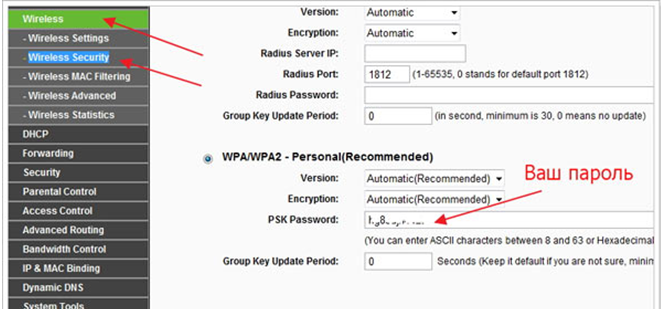
Na uređajima na kojima je firmver rusificiran, morate pronaći "Bežičnu mrežu".
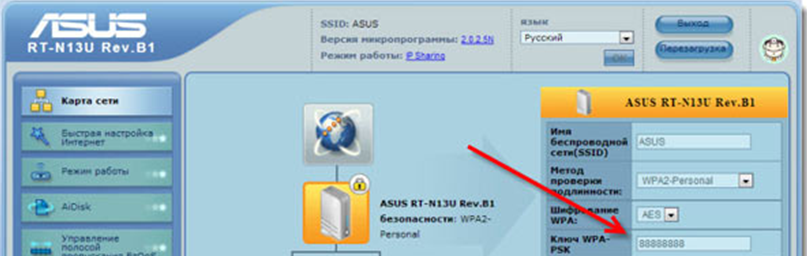
Polje u kojem se nalazi lozinka Wi-Fi može se nazvati različito: i "WPA ključ - PSK", i "PSK lozinka" ili jednostavno "Passphrase". Ako ne možete pronaći traženi odjeljak u postavkama, tada možete preuzeti upute za svoj model usmjerivača. Treba imati na umu da svi usmjerivači nemaju lozinku.

Ako lozinka u postavkama vašeg Wi-Fi usmjerivača nije vidljiva (kao na gornjoj snimci zaslona), jednostavno je trebate zamijeniti drugom.
Mrežna veza Dom ru može se uspostaviti s bilo kojeg uređaja koji je opremljen Wi-Fi modulom i instaliran putem internetskog preglednika na Internetu.
Postoji internetska veza. Općenito, sada je svijet teško zamisliti bez njega: svaki dan diljem svijeta ljudi idu na internet. Netko sjedi unutra društvene mreže, netko gleda svoju omiljenu TV seriju, a netko sluša glazbu. Internet je zauzeo jednu od glavnih niša u našem životu. A o njegovom značaju definitivno ne treba govoriti. I još više, nema potrebe reći da je sada prilično teško zamisliti svijet bez Wi-Fi usmjerivača. Zbog brzog rasta broja korisnika mreže, kao i radi poboljšanja njezine upotrebljivosti, izumljen je izum poput bežične veze.
Standardne lozinke za Wi-Fi ne jamče sigurnost
Wi-Fi usmjerivač dizajniran je za distribuciju interneta na nekoliko uređaja za njihovo istovremeno povezivanje. Odnosno, ako kod kuće imate usmjerivač, tada svi članovi obitelji mogu koristiti usluge globalne mreže u isto vrijeme. Nakon što ste nabavili tako divan tehnički komad, postavlja se pitanje, zapravo, o povezivanju na Internet putem usmjerivača. A ako ga je čarobnjak instalirao umjesto vas, ali je zaboravio reći lozinku s usmjerivača, koja je jednostavno neophodna za komunikaciju između uređaja, tada nećete moći ni otići na web stranicu tražilice. Što uraditi? Postoji li univerzalna ili standardna lozinka za Wi-Fi usmjerivače?
Prvo, ipak biste trebali provjeriti mogućnost povezivanja bez lozinke: ponekad se možda neće postaviti (u vrlo rijetkim slučajevima). Da biste to učinili, probudite Wi-Fi usmjerivač tipkom za uključivanje, pričekajte da se svi potrebni indikatori zasvijetle i povežite se s njim sa svog pametnog telefona ili tableta. Vjerojatno nema potrebe govoriti kako to učiniti. Na popisu otkrivenih mreža odaberite onu koja vam je potrebna i kliknite na nju. Ako se pojavi upozorenje o unosu lozinke, onda je, na sreću, imate, ili se možda, nažalost, isplati. Zatim prelazimo na čitanje sljedećeg odlomka. Inače, možemo vam malo čestitati: nemate lozinku, a možete ići na internet sa svog uređaja.
Drugo, pogledajte uređaj samog usmjerivača: na njemu se obično nalaze naljepnice. Jedan od njih može sadržavati lozinku. Možete ga pronaći u blizini istoimene riječi ili imena LOZINKA. Na primjer, usmjerivači Rostelecoma imaju takav raspored. Također, pristupni ključ za Wai-Fay obično se nalazi u kutiji s usmjerivača ili na mrežnoj pristupnoj kartici.

Međutim, nemojte zaboraviti da, prije svega, morate sami konfigurirati i pripremiti usmjerivač za punopravni rad ili prepustiti ovu stvar majstoru. Dakle, možete kontaktirati službu podrške istog Rostelecoma, gdje će vam biti dodijeljeno vrijeme za dolazak posebne osobe. Ako vam nijedna od predloženih opcija nije pomogla ili zapravo ne želite čekati dolazak majstora na odmor, pokušavamo pronaći univerzalnu lozinku s popisa ponuđenog na web-mjestu http://www.phenoelit-us .org/dpl/dpl.html. Obratite pozornost na naziv opreme: uostalom, svaka tvrtka ima svoju posebnu kombinaciju simbola. Ili možete koristiti usluge stranice http://routerpasswords.com/.
Također ne biste trebali brkati mrežni sigurnosni ključ (ista lozinka od Wai-Fai) s lozinkom prikazanom na pristupnoj kartici. Imaju različite namjene. Na primjer, lozinka na kartici se koristi za konfiguraciju internetske veze i početne postavke parametara opreme. Dok je Wi-Fi lozinka potrebna samo za povezivanje bežične veze na drugim uređajima (pametnim telefonima, tabletima, prijenosnim računalima itd.) na već konfiguriran i spreman za korištenje usmjerivač.
Promjena sigurnosnih podataka pristupne točke provodi se promjenama u firmveru. S tehničke strane, ovo je jedina opcija. Postoje i drugi aspekti, koji su detaljnije opisani u ovom članku.
Razlozi za promjenu lozinke
Među najčešćim čimbenicima koji uzrokuju potrebu za promjenom parametara pristupne točke obično su sljedeći motivi:
- prozaičan, ali vrlo stvaran svakodnevni incident - susjedi su saznali za lozinku, a počeo je i značajan pad brzine zbog povećanog opterećenja mreže. "Špijunski" čin gusara koji žive u blizini moguć je pomoću posebnog softvera i niza drugih metoda;
- nezadovoljavajući parametri pouzdanosti koji zahtijevaju zamjenu s WPA zaštitom instalirane ključeve kratki tip WEP;
- ponekad postaje potrebno osigurati pristup mreži za sve, što implicira potpuno uklanjanje lozinka;
- elementarni gubitak radnog sigurnosnog koda.
Prije početka postupka zamjene na usmjerivaču, morat ćete unijeti softver mrežne opreme. Postojeća raznolikost marki i modela internetske veze čini ovaj proces u pojedinim slučajevima individualnim različiti modeli usmjerivači. Preporučene izmjene od strane operatera:
- NetGear JNR 3210-1NNRUS;
- Upvel UR-315 BN;
- D-Link DIR 620.
Prijavite se na softver se izvodi u sljedećem redoslijedu:
- Prvi korak je ulazak u kontrolni izbornik pomoću preglednika.
- Aktiviramo postavke za sigurnosne parametre Wi-Fi veze.
- Odabiremo potrebnu vrstu zaštite.
- Zatim morate spremiti potrebne parametre.
- Provodimo obavezno ponovno pokretanje opreme.
Promjena lozinke na različitim usmjerivačima
Svoj model možete pronaći na popisu podržanog hardvera. Nakon toga trebat će vam pomoć stručnog pružatelja usluga kako biste dobili savjet o postavljanju potrebnih parametara. Nedostatak vaše izmjene među tri gornja usmjerivača razlog je za temeljito proučavanje dokumentacije priložene opremi.
V standardna verzija Upute uvijek pokazuju redoslijed u kojem su opcije konfigurirane. Obično postoji i odgovor o promjeni lozinke na usmjerivačima većine davatelja usluga, uključujući Rostelecom. Svaka promjena koju napravite aktivira se tek nakon obveznog ponovnog pokretanja mrežnog uređaja.

Postupak za postavljanje i promjenu pristupnih podataka pri korištenju D-Link DIP 620
Određene radnje izvode se kada se naprave promjene na ovom usmjerivaču. U pregledniku s pristupom Internetu podaci se unose u adresnu traku za traženje opreme. Usklađenost s uvjetima tvorničke postavke parametara za bilo koju modifikaciju D-LiNK pretpostavlja opću adresu 192.168.0.1.
U prozoru koji se otvara nakon potvrde, nužno su polja za lozinku i prijavu. Ako nema promjena u postavkama ili resetiranja na izvorne parametre, vrijednost unosa usmjerivača od Rostelecoma bit će označena kao administrator.

- Jednostavna metoda Wi-Fi veze... Nedostatak takvih podešavanje korak po korak je prisutnost parametara koji nisu od interesa.
- Pomoću izbornika možete fino podesiti sve indikatore kako bi odgovarali vlastitim zahtjevima.
Resetirajte i instalirajte na jednostavan način
Na početnu stranicu odabran je poseban odjeljak Wi-Fi s funkcijama čarobnjaka za postavke.

Od korisnika se traži da odluči o izboru načina rada u kojem će se odvijati aktivnost bežične mreže. Na zaslonu će biti dvije opcije - usmjerivač i njegovo deaktiviranje. Da biste izvršili operaciju promjene lozinke, svakako potvrdite izbor prve od njih.

Sljedeći korak je unos naziva bežične pristupne točke.

Postaje dostupno uklanjanje ili postavljanje lozinke na ruteru nakon potvrde unosa SSID-a nakon pritiska na odgovarajući gumb. Padajući izbornik iznad gornje polje ponudit će izbor korištenja otvorene ili sigurne mreže. Uvođenje koda za prvu opciju nije potrebno, a može ga implementirati svaki korisnik.
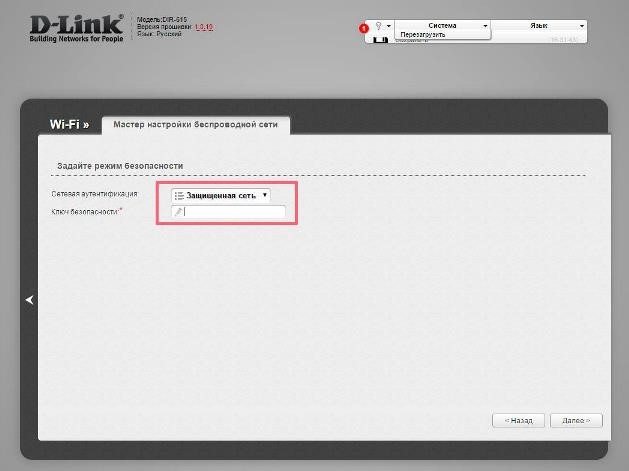

Gornji vodoravni izbornik sustava sadrži stavku koja zahtijeva pritiskanje za aktiviranje navedenih parametara ponovnim pokretanjem usmjerivača.
Simbol žarulje koristi se za obavještavanje o svim radnjama za promjenu parametara za Rostelecom. Korisnik u ovom stavku bit će obaviješten o promjeni lozinke.

Napredan način
Ova tehnika ima dvije značajne prednosti. Prvi plus je širok izbor metoda zaštite pomoću raznih opcija provjere autentičnosti. Značajna razlika od lak način je druga prednost - korisnik može.
Sigurnosne postavke unose se dok ste na početnoj stranici. Nakon otvaranja naprednih postavki, morat ćete odabrati sigurnosnu stavku u Wi-Fi grupi.

Pregled i izmjena se vrši pomoću PSK šifrirnog ključa. Preporučeni parametri su mješoviti WPA-PSK / WPA-2-PSK. Dijeljenje se aktivira putem "Otvori".

Kao i u prvoj metodi, obvezna je potvrda promjena napravljenih posebnim ključem. Ponovno pokretanje je slično gornjoj metodi.
zaključke
Nakon što ste se upoznali sa svim nijansama ovog procesa, možete ukratko sažeti informacije u nekoliko točaka:
- potreba za određivanjem modela vaše opreme;
- studija priložene dokumentacije;
- kupnja od davatelja uključuje posjet web stranici davatelja usluga ili izravnu komunikaciju s operaterom;
Potrebno je odlučiti o mogućnosti postavljanja, uzimajući u obzir individualne karakteristike za svaki pojedinačni slučaj.
Društvo stanični Rostelecom pruža svojim korisnicima bežična mreža wi-fi. Klijent samo treba povezati ovu uslugu i instalirati usmjerivač u uredu organizacije. Opcija se zove " Kućni internet". Prilikom prvog postavljanja usmjerivača, koje provode zaposlenici organizacije, morate postaviti lozinku. Ali često se zaboravlja ili ga korisnici jednostavno izgube, a da ga se ne sjećaju. Često je potrebno saznati lozinku, ali se ona ne može vratiti. Zatim ga je potrebno zamijeniti novim kroz konfiguraciju usmjerivača. Ali ne znaju svi kako promijeniti lozinku na wifi usmjerivaču Rostelecom.
Zašto moram mijenjati svoju lozinku
Postoji mnogo razloga zašto morate promijeniti lozinku na ruteru, čiji je davatelj Rostelecom. Ali postoji nekoliko glavnih čimbenika koji se mogu identificirati.
- Šifra nije pouzdana. Ugrađeni su kratki ključevi, nisu pouzdani i preporuča se zamijeniti jačima. Tada Internet Rostelecom neće predstavljati opasnost.
- Mala brzina rada. Mreža je često zagušena jer je koriste mnogi uređaji. Na primjer, susjedi bi mogli saznati lozinku pomoću poseban program ili na druge načine.
- Samo trebate otvoriti pristup svima. U takvim slučajevima dovoljno je jednostavno se riješiti sigurnosnog koda.
Najčešći razlog je gubitak starog sigurnosnog koda ili jednostavno zaboravljanje.
Pročitajte također Kako saznati IP adresu usmjerivača Rostelecom
Nijanse korištenja Interneta Rostelecom
Dakle, ako želite koristiti internet ove organizacije, morate u uredu spojiti uslugu pod nazivom "Kućni internet". Također će biti osigurano Osobni prostor gdje možete dobiti informacije o internetu. Tamo dobivamo i wi-fi modem. Prilikom odabira uređaja, bolje je zatražiti savjet stručnjaka koji su povezali ovu uslugu. Sada uređaj treba konfigurirati instaliranjem sigurnosnog koda na njega. Kako postaviti lozinku ili zaštititi Wi-Fi lozinkom? Odmah provjerite možete li i kako promijeniti svoju lozinku u budućnosti. Naravno, na usmjerivaču Rostelecom je instaliran prema zadanim postavkama, ali dati kod pristup je standardan i mnogima dobro poznat. Ako ga ostavite, susjedi će to saznati i koristiti mrežu preko računala ili telefona, preopterećujući je. Dakle, prije ili kasnije kod će se ipak morati promijeniti.
Prije promjene internetske lozinke od Rostelecoma, morate pronaći postavke usmjerivača. Da biste to učinili, potrebni su vam uređaji koji podržavaju Wi-Fi mrežu na usmjerivaču i koji se mogu povezati s njom, na primjer, računalo. Odmah treba napomenuti da računalo mora biti unutar područja pokrivenosti mrežom. Da biste ga povezali, morate znati Trenutna lozinka... Sada je dovoljno slijediti jednostavne korake.

- Pokrećemo pretragu mreže na uređaju.
- Pojavit će se adresna traka, gdje unosimo adresu rutera. Sama adresa nalazi se s donje strane naljepnice uređaja i predstavljena je četveroznamenkastim brojevima od jedan do 254, uzastopnim točkama, na primjer 168.10.10. Nakon unosa pritisnite Enter.
- Ako je adresa ispravno unesena, otvorit će se prozor za autorizaciju. Ovdje morate potvrditi pravo na upravljanje konfiguracijom uređaja. Podaci za to nalaze se na naslovnici proizvoda, ako ga niste mijenjali. Trebat će vam zadano korisničko ime i lozinka za wi-fi.
Pročitajte također Oprema za Internet od Rostelecoma - PLC adapter
Također se događa da su uneseni podaci netočni, zaboravljeni i ne postoji način da ih se ponovno nauči. Kako mogu pronaći svoju lozinku? Problem se može riješiti. Samo trebate znati kako resetirati postavke. Na ruteru se nalazi tipka Reset na stražnjoj strani kućišta. Zahvaljujući njemu, vratite uređaj na tvorničke postavke. Morate pritisnuti gumb i držati ga oko 10 sekundi. Tada će podaci biti poništeni prema zadanim postavkama. Vrijedi napomenuti da se iz sigurnosnih razloga gumb ne može jednostavno pritisnuti prstom. To se može učiniti čačkalicom, šibicom ili kemijskom olovkom. Dakle, kako zaštititi svoju mrežu lozinkom?
Promijeni lozinku
Kada je autorizacija dovršena, pojavljuje se izbornik s postavkama. Treba napomenuti da ovisno o proizvođaču usmjerivača, izgled jelovnik se može razlikovati. Postoje razlike u dizajnu, naslovima stranica i mjestu elemenata. Međutim, princip rada je isti. Jednostavan upute korak po korak pomoći će promijeniti lozinku s wifi-ja za bilo koje sučelje.
- Na vrhu prozora ili na lijevoj strani kliknite na navigacijski izbornik.
- Naziv odjeljka koji se otvara trebao bi sadržavati riječ "bežični" Bežični ili WLAN. Ako nema takvih riječi, vratite se na Napredne postavke ili Osnovne postavke i pretražite ovdje.
- Sada idite na podizbornik zaštite. Gotovo svi proizvođači nazivaju Sigurnosne postavke ili Sigurnost. Traženi parametar možete pronaći ovdje.
- Potrebna nam je vlastita lozinka ili pristupni ključ, lozinka ili unaprijed dijeljeni ključ.
- Sada uklanjamo stari, napišemo novi koji ste vi izmislili wifi lozinka... Važno je unijeti siguran kod i ne izgubiti ga.
- Sada spremamo unesene podatke, ako to nije učinjeno, onda ćemo morati sve ukloniti i početi ispočetka. Prije izlaska iz postavki kliknite Spremi ili Primijeni, Spremi ili Primijeni.
 Primjeri jQuery funkcije setTimeout () Javascript sprječava da više mjerača vremena izvodi setinterval u isto vrijeme
Primjeri jQuery funkcije setTimeout () Javascript sprječava da više mjerača vremena izvodi setinterval u isto vrijeme DIY radioamaterski krugovi i domaći proizvodi
DIY radioamaterski krugovi i domaći proizvodi Izrežite tekst u jednom ili više retka po visini s dodatkom elipsa Dodavanje gradijenta tekstu
Izrežite tekst u jednom ili više retka po visini s dodatkom elipsa Dodavanje gradijenta tekstu